שְׁאֵלָה
בעיה: כיצד לתקן BSOD DllRegisterServer נכשל עם קוד השגיאה 0x80040201?
בכל פעם שאני גולש באינטרנט, אני מקבל שגיאת מסך מלא האומרת "BSOD DllRegisterServer נכשל עם קוד השגיאה 0x80040201". ההודעה מוצגת גם בחלון מוקפץ. הוא מבקש ממני להתקשר לדלפק העזרה לתיקון אבל אני לא בטוח אם זה חוקי? כשניסיתי לחפש את השגיאה, אני יכול למצוא רק תשובות ממיקרוסופט לגבי שגיאת Outlook. אבל זה לא המקרה עבורי. מה זה? האם השגיאה הזו מגיעה ממיקרוסופט והאם היא מחוברת לתוצאות החיפוש שלי?
תשובה פתורה
בתחילה, שגיאת 0x80040201 הייתה קשורה ל-MS Office Outlook 2007 הפועל ב-Windows. בנוסף, משתמשים יכולים להיתקל בשגיאה בזמן הייבוש כדי לרשום DLL[1] קובץ כאשר הם מנסים לבצע את הפקודה לא כמנהל. קל לפתור בעיה זו באמצעות זכויות אדמין ופתיחת שורת הפקודה.
עם זאת, השגיאה BSOD DllRegisterServer נכשלה עם קוד השגיאה 0x80040201 שנתקל ב- הדפדפן מזויף, ונוכלי סייבר מנסים להערים על משתמשים במה שנראה כמו הונאה מורכבת קמפיין. משתמשים מובלים לאתרי אינטרנט מפוקפקים שמציגים את ההודעה המרמה. שם הפניות מתרחשות בדרך כלל עקב נוכחות של תוכנות פרסום המותקנות על המחשב.
BSOD DllRegisterServer נכשל עם קוד השגיאה 0x80040201 היא הונאה של תמיכה טכנית,[2] ושחקנים גרועים פשוט העתיקו את הקוד הלגיטימי של שגיאת מערכת. אין ספק, אלה שפחות מבינים במחשבים עשויים לחשוב שה-BSoD אמיתי, ולהמשיך ליצור קשר עם טכנאים מזויפים. אנו ממליצים מאוד למשתמשים להימנע מלהתחבר עם פושעים, מכיוון שהם מעוניינים רק ברווח כספי, בארנקם של משתמשי מחשב תמימים.

לכן, חשוב לזהות הונאות מקוונות ולהימנע מיצירת קשר עם נוכלי סייבר. במקום זאת, משתמשים יכולים לתקן את BSOD DllRegisterServer שנכשל עם קוד השגיאה 0x80040201 על ידי ביצוע הסרה מלאה של תוכנת הפרסום. אם אתה רוצה למצוא את השגיאה 0x80040201 עכשיו, גלול מטה לקבלת ההוראות.
הפופ אפ אומר:
BSOD: כשל ברישום DLL קוד השגיאה 0x80040201
קוד שגיאה של Windows Defender: 0x80073afc
0x000000CE DLLRIVER_UNLOADED_WITHOUT קבצים חסרים
קוד שגיאה 0x800705b4 בעת הפעלת מערכת ההפעלה Windows.
קוד שגיאה של Windows Defender Time Out 0x80040201
קוד שגיאה 0x800705b4 בעת ניסיון לפתוח ללא מנהל התקן.
Windows Health הוא קריטי!
אנא צור קשר עם דלפק העזרה:+1-844-565-5474
מי שכבר האמין ש-BSOD DllRegisterServer נכשל עם קוד השגיאה 0x80040201 ההתראה היא אמיתית ויצרו קשר עם פושעי סייבר, עלולים להתמודד עם כסף הפסד עקב תוכנה חסרת תועלת שנרכשה, חשבון טלפון מוגדל עקב חיובי מספר פרימיום, או אפילו חדירת תוכנות זדוניות אם יש גישה מרחוק מוענק.[3]
במקום ליצור קשר עם שחקנים זדוניים, עקוב אחר השלבים שלהלן כדי לתקן את BSOD DllRegisterServer שנכשל עם קוד השגיאה 0x80040201.
כיצד לתקן BSOD DllRegisterServer נכשל עם קוד השגיאה 0x80040201 באופן אוטומטי?
כדי לתקן מערכת פגומה, עליך לרכוש את הגרסה המורשית של תמונה מחדש תמונה מחדש.
אם אתה סובל מ-BSOD מעצבן DllRegisterServer נכשל עם קוד השגיאה 0x80040201 חלונות קופצים, אתה לא צריך לחשוב שהמחשב שלך מקולקל. במציאות, הבעיה היחידה היא תוכנת פרסום שמסתתרת במחשב שלך. למרבה המזל, לא קשה לעקור את המזיק הזה. אתה יכול לתקן את BSOD DllRegisterServer שנכשל עם קוד השגיאה 0x80040201 באופן אוטומטי על ידי הפעלת סריקה עם תמונה מחדש או להשקיע קצת זמן ולבצע את התיקון באופן ידני. הוראות מסופקות להלן; למידע נוסף על בעיית "BSOD DllRegisterServer נכשל", לראות את הפוסט הזה.
הסרת BSOD DllRegisterServer נכשלה עם קוד השגיאה 0x80040201 מ-Windows
כדי לתקן מערכת פגומה, עליך לרכוש את הגרסה המורשית של תמונה מחדש תמונה מחדש.
- לך ל הַתחָלָה → לוח בקרה → תוכניות ותכונות. (Windows 7 או Vista)
- לך ל הַתחָלָה → לוח בקרה → הוסף/הסר תוכניות (Windows XP)
- לחץ על כפתור התחל והקלד לוח בקרה. לאחר מכן בחרהסר התקנה של תוכנית. (Windows 8/10)
- עיין ברשימת התוכנות המותקנות במחשב שלך ומצא את אלו שנראות לך חשודות.
- הסר את התקנת התוכנות הללו ולחץ בסדר.
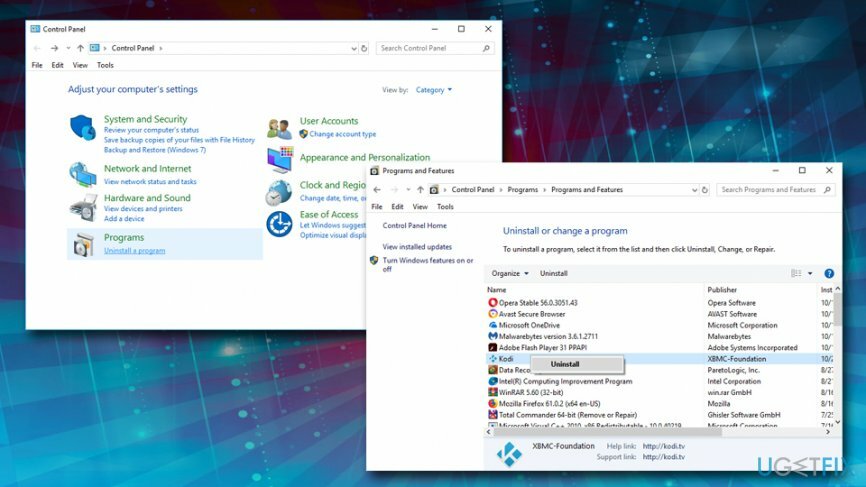
הסרת BSOD DllRegisterServer נכשלה עם קוד השגיאה 0x80040201 מ-macOS
כדי לתקן מערכת פגומה, עליך לרכוש את הגרסה המורשית של תמונה מחדש תמונה מחדש.
- נְקִישָׁה ללכת → מוֹצֵא → יישומים.
- מצא את כל התוכניות המפוקפקות, לחץ לחיצה ימנית עליהן והעבר אותן אל אַשׁפָּה.
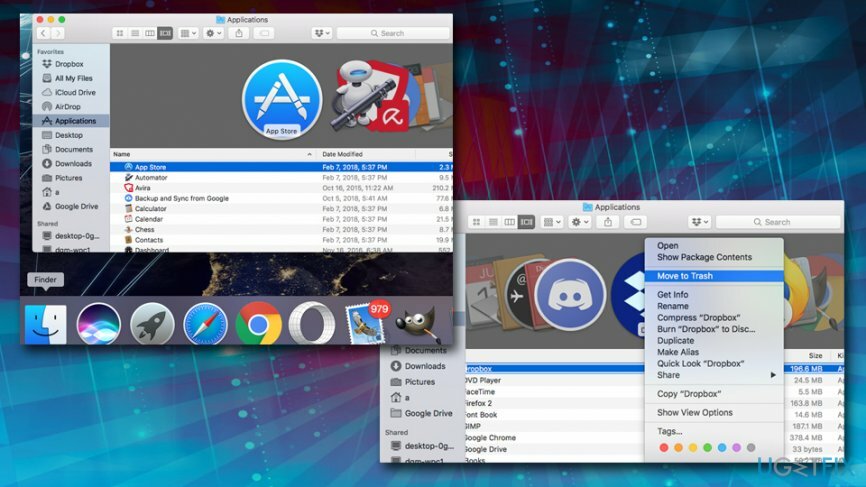
רענן את Mozilla Firefox
כדי לתקן מערכת פגומה, עליך לרכוש את הגרסה המורשית של תמונה מחדש תמונה מחדש.
תוכנות פרסום ותוכניות לא רצויות אחרות עלולות להשאיר עקבות בדפדפנים שלך. לכן עליך לאפס את הדפדפן Ech בנפרד. בואו נתחיל ממוזילה פיירפוקס:
- הפעל את Mozilla Firefox, פתח את זה תַפרִיט (לחץ על שלושה פסים בפינה השמאלית העליונה של החלון), ולאחר מכן עבור אל תוספות → הרחבות.
- בתוך ה הרחבות לוח, חפש הרחבות דפדפן חשודות שאינך זוכר שהתקנת. נְקִישָׁה לְהַסִיר ליד הרחבות שאינך רוצה לשמור.
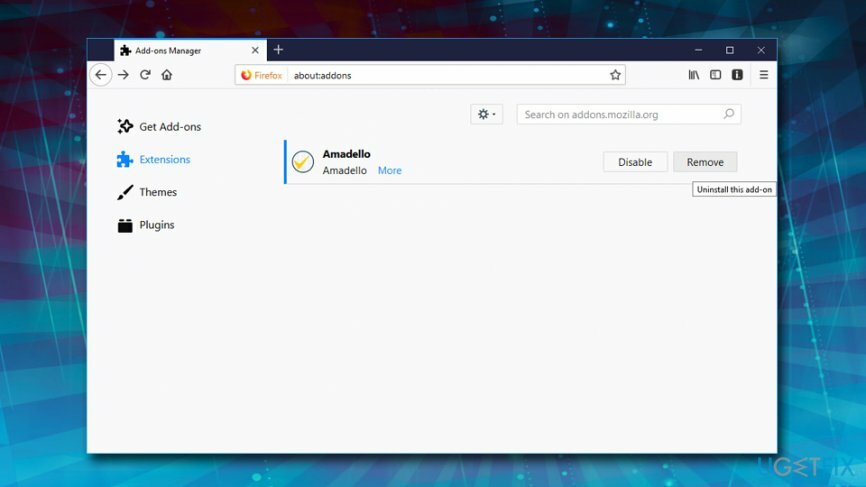
- כעת, בדוק אם דף הבית שלך לא השתנה על ידי טפיל המחשב הזה. לִפְתוֹחַ Mozilla Firefox תפריט פעם נוספת, ועבור אל אפשרויות → כללי.
- בתוך ה סטארט - אפ סעיף, לחץ שחזר לברירת מחדל, או פשוט הזן אחר כתובת האתר של דף הבית ולחץ בסדר.
- אפס את הדפדפן שלך. שוב, פתח תפריט Firefox, לך ל מידע על פתרון בעיות ולאחר מכן לחץ אפס את פיירפוקס.
- כאשר מופיעה הודעה קופצת המבקשת לאשר את בחירתך, לחץ אפס את פיירפוקס שוב.
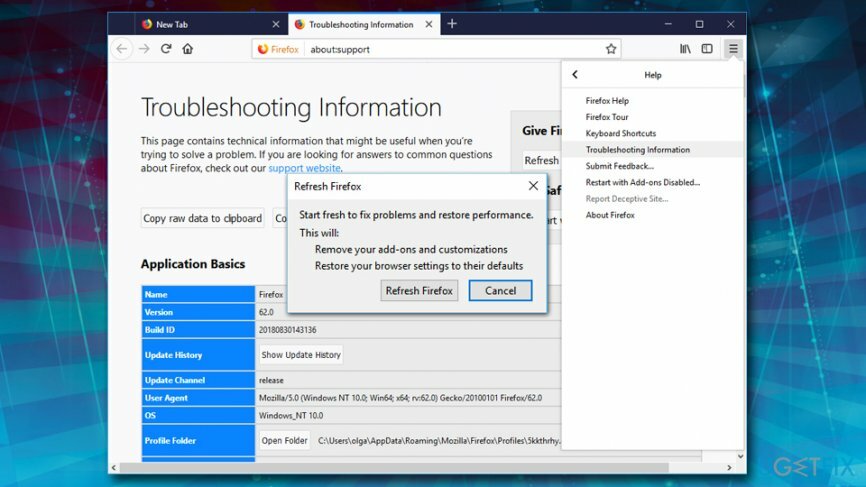
אפס את Internet Explorer
כדי לתקן מערכת פגומה, עליך לרכוש את הגרסה המורשית של תמונה מחדש תמונה מחדש.
- לְהַשִׁיק כְּלוֹמַר דפדפן, ולאחר מכן פתח את התפריט שלו על ידי לחיצה על סמל גלגל השיניים, שנמצא בפינה השמאלית העליונה של הדפדפן. אז לך ל לנהל הרחבות.
- כאשר לנהל הרחבות יופיע חלון, עיין בכל תוספי הדפדפן המפוקפקים והשבת אותם. לשם כך, לחץ לחיצה ימנית על כל אחד מהם ולאחר מכן בחר השבת.
- פתח את התפריט שוב ועבור אל אפשרויות אינטרנט. בכרטיסייה כללי, החלף את כתובת דף הבית בכתובת אתר לבחירתך. ואז הכה להגיש מועמדות לשמור.
- אִתחוּל כְּלוֹמַר. פתח את התפריט שלו, עבור אל אפשרויות אינטרנט → מִתקַדֵם. נְקִישָׁה אִתחוּל.
- כאשר אפס את הגדרות Internet Explorer חלון מופיע, סמן סימון ליד האפשרות מחק הגדרות אישיות ולחץ שוב על איפוס.
אפס את גוגל כרום
כדי לתקן מערכת פגומה, עליך לרכוש את הגרסה המורשית של תמונה מחדש תמונה מחדש.
- הפעל את Google Chrome, לחץ על כפתור שלושה פסים בפינה השמאלית העליונה (לחצן תפריט) ועבור אל כלים → הרחבות.
- חפש הרחבות דפדפן חשודות והסר אותן על ידי לחיצה על סמלי אשפה לידם.
- פתח שוב את התפריט ולאחר מכן עבור אל הגדרות. מצא את חלק ההפעלה ולחץ מַעֲרֶכֶת דפים לצד אפשרות פתח דף ספציפי או קבוצת דפים.
- הסר אתרים חשודים על ידי לחיצה על X לידם, ולאחר מכן הזן כתובת אתר של האתר שברצונך להגדיר כדף הבית שלך.
- אז לך ל תַפרִיט → הגדרות → ניהול מנועי חיפוש.
- כאשר חלון מנוע החיפוש מופיע, הסר את כל הערכים החשודים והשאיר רק את מנוע החיפוש שבו תרצה להשתמש על בסיס יומי.
- אפס את גוגל כרום. לך ל תַפרִיט → הגדרות, ואז לחץ על אפס את הגדרות הדפדפן כפתור בתחתית העמוד.
- לאחר הופעת חלון איפוס הגדרות הדפדפן, לחץ אִתחוּל כדי לאשר את בחירתך.
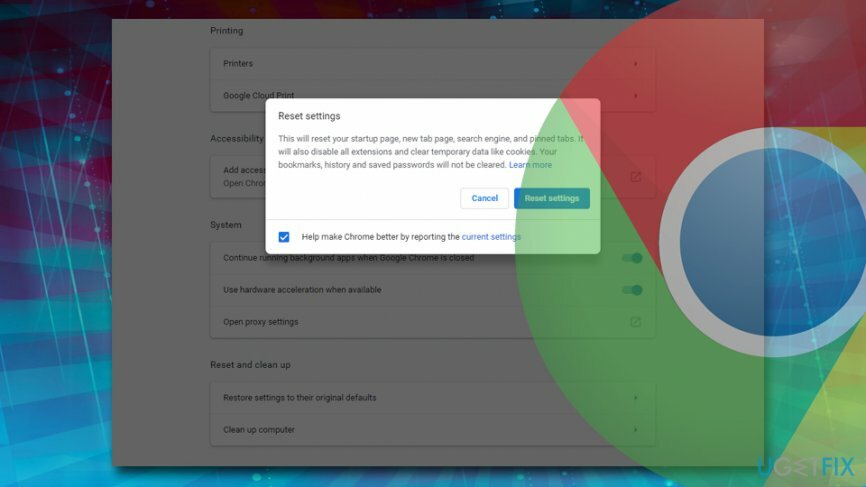
אפס את Safari
כדי לתקן מערכת פגומה, עליך לרכוש את הגרסה המורשית של תמונה מחדש תמונה מחדש.
- הפעל את Safari, ולאחר מכן מצא ולחץ ספארי בשורת התפריטים בחלק העליון של המסך. אז לך ל העדפות.
- לך ל הרחבות לשונית ולחפש ערכים חשודים. הסר את ההתקנה של כל אחד מהם.
- אז לך ל לשונית כללית ובדוק איזו כתובת אתר מוזנת בתיבת דף הבית. אם אתה רואה קישור חשוד, הסר אותו והחלף אותו באתר שאתה רוצה להגדיר כדף בית. זכור שאתה חייב להקליד http:// לפני הזנת כתובת אתר מועדפת.
- אפס את Safari. לחץ על Safari ולחץ על אפס את Safari… אפשרות.
- כאשר מופיע החלון המוקפץ איפוס ספארי, סמן את כל תיבות הסימון ולחץ על איפוס.
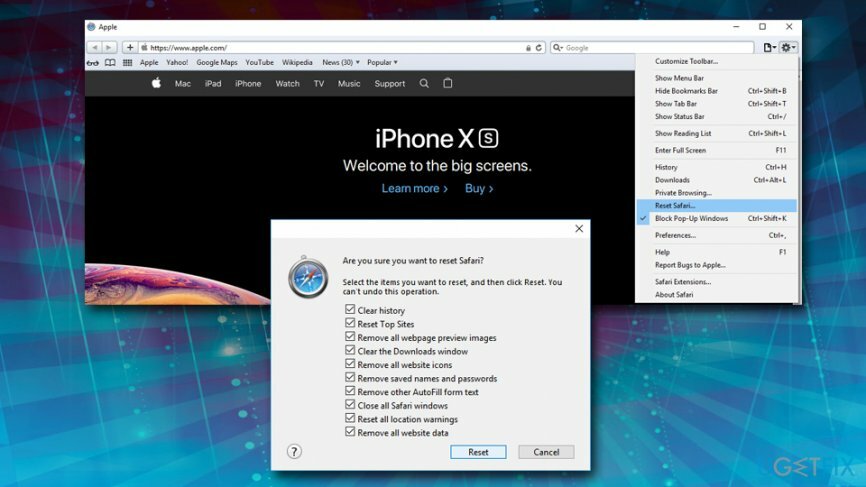
תקן את השגיאות שלך באופן אוטומטי
צוות ugetfix.com מנסה לעשות כמיטב יכולתו כדי לעזור למשתמשים למצוא את הפתרונות הטובים ביותר לביטול השגיאות שלהם. אם אינך רוצה להיאבק בטכניקות תיקון ידניות, אנא השתמש בתוכנה האוטומטית. כל המוצרים המומלצים נבדקו ואושרו על ידי אנשי המקצוע שלנו. הכלים שבהם אתה יכול להשתמש כדי לתקן את השגיאה שלך מפורטים להלן:
הַצָעָה
לעשות את זה עכשיו!
הורד תיקוןאושר
להבטיח
לעשות את זה עכשיו!
הורד תיקוןאושר
להבטיח
אם לא הצלחת לתקן את השגיאה שלך באמצעות Reimage, פנה לצוות התמיכה שלנו לקבלת עזרה. אנא, הודע לנו את כל הפרטים שאתה חושב שאנחנו צריכים לדעת על הבעיה שלך.
תהליך תיקון פטנט זה משתמש במסד נתונים של 25 מיליון רכיבים שיכולים להחליף כל קובץ פגום או חסר במחשב של המשתמש.
כדי לתקן מערכת פגומה, עליך לרכוש את הגרסה המורשית של תמונה מחדש כלי להסרת תוכנות זדוניות.

גישה לתוכן וידאו מוגבל גיאוגרפי באמצעות VPN
גישה פרטית לאינטרנט הוא VPN שיכול למנוע את ספק שירותי האינטרנט שלך, ה מֶמְשָׁלָה, וצדדים שלישיים לעקוב אחר המקוון שלך ולאפשר לך להישאר אנונימי לחלוטין. התוכנה מספקת שרתים ייעודיים לטורנטים ולסטרימינג, המבטיחים ביצועים מיטביים ולא מאטים אותך. אתה יכול גם לעקוף הגבלות גיאוגרפיות ולצפות בשירותים כגון Netflix, BBC, Disney+ ושירותי סטרימינג פופולריים אחרים ללא הגבלה, ללא קשר למקום שבו אתה נמצא.
אל תשלם למחברי תוכנות כופר - השתמש באפשרויות שחזור נתונים חלופיות
התקפות תוכנות זדוניות, במיוחד תוכנות כופר, הן ללא ספק הסכנה הגדולה ביותר לתמונות, לסרטונים, לעבודה או לקבצי בית הספר שלך. מכיוון שפושעי סייבר משתמשים באלגוריתם הצפנה חזק כדי לנעול נתונים, לא ניתן עוד להשתמש בו עד שישולם כופר בביטקוין. במקום לשלם להאקרים, תחילה עליך לנסות להשתמש באלטרנטיבה התאוששות שיטות שיכולות לעזור לך לאחזר לפחות חלק מהנתונים האבודים. אחרת, אתה עלול גם לאבד את כספך, יחד עם הקבצים. אחד הכלים הטובים ביותר שיכולים לשחזר לפחות חלק מהקבצים המוצפנים - Data Recovery Pro.